Comment utiliser les collections dans Microsoft Edge
Microsoft Windows 10 Microsoft Edge / / April 27, 2020
Dernière mise à jour le
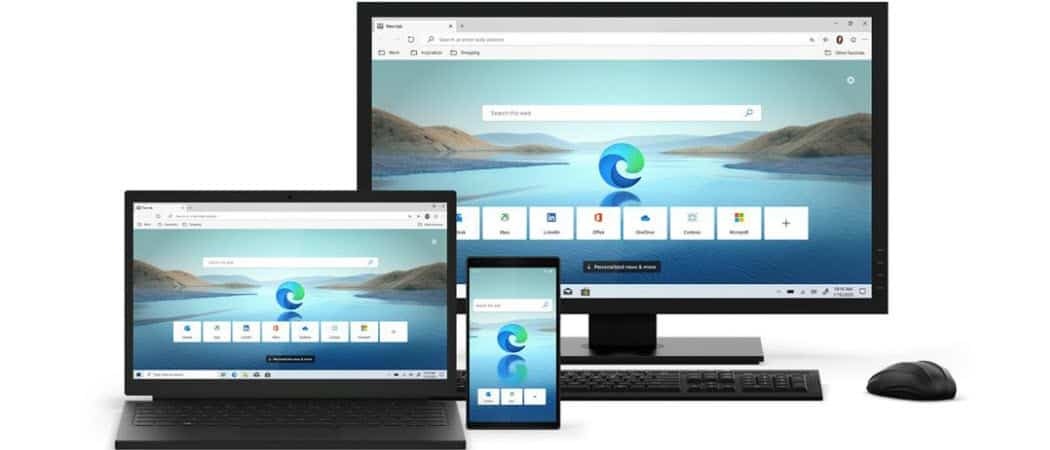
La fonctionnalité Collections de Microsoft Edge vous permet d'enregistrer des articles et d'autres contenus sur le Web pour les lire ultérieurement. Voici un aperçu de son utilisation.
Collections est une fonctionnalité de la nouvelle version basée sur Chromium du navigateur Edge. Il fait partie des versions bêta et canarienne du navigateur. Et nous vous avons montré comment activer les collections sur Microsoft Edge (version stable).
Cette fonctionnalité vous permet d'enregistrer des articles et d'autres contenus Web pour les lire ultérieurement. Voici un aperçu de l'utilisation de la fonction Collections qui permet d'économiser votre navigation sur le Web.
Collections pour Microsoft Edge
Pour commencer, lancez le navigateur Edge et cliquez sur le bouton Collections dans le coin supérieur droit.
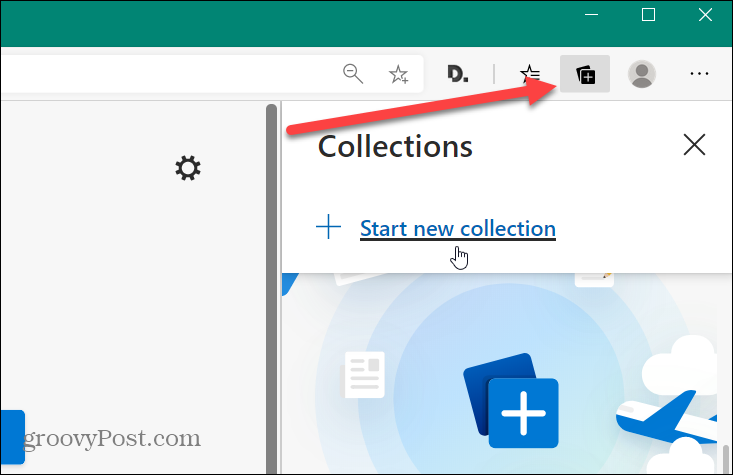
Ensuite, donnez un nom à votre collection. Quelque chose qui vous aidera à l'identifier facilement plus tard. Vous avez ensuite la possibilité d'ajouter la page en cours sur laquelle vous vous trouvez ou de parcourir le site que vous souhaitez enregistrer. Lorsque vous êtes sur la bonne page, cliquez sur le bouton "
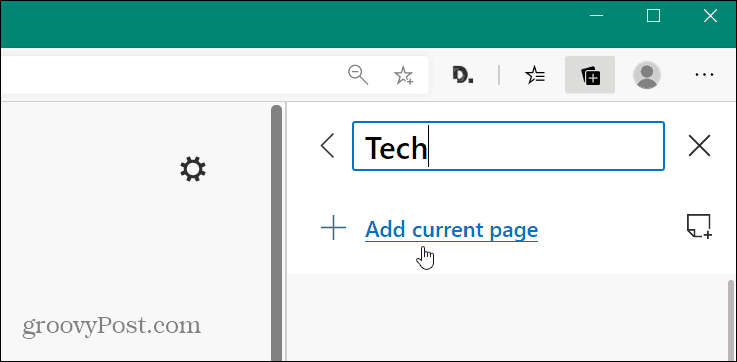
Vous pouvez également ajouter des objets sur une page tels que du texte ou des images, par exemple. Pour ce faire, cliquez avec le bouton droit sur l'objet sur la page que vous souhaitez enregistrer et sélectionnez «Ajouter aux collections» dans le menu. Ensuite, vous pouvez l'enregistrer dans la collection de votre choix dans le sous-menu.
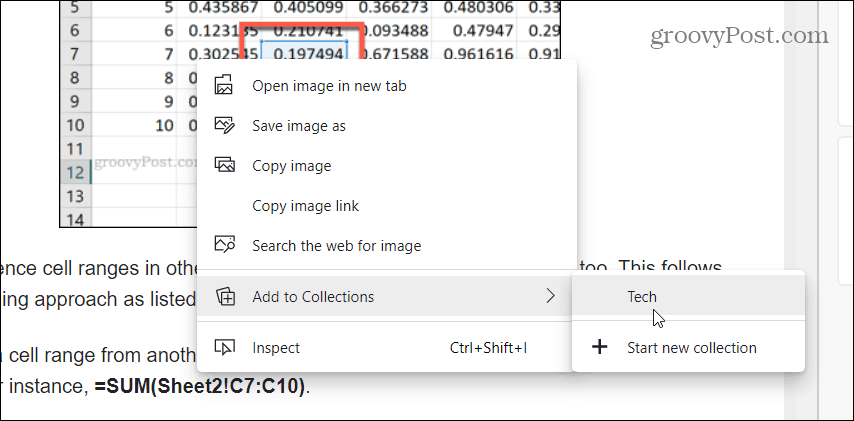
Pour ajouter une note à votre collection, cliquez sur le Nouvelle note bouton en haut. Cela ouvre la boîte de note qui a quelques options de formatage. Cliquez ensuite sur la note pour l'enregistrer.
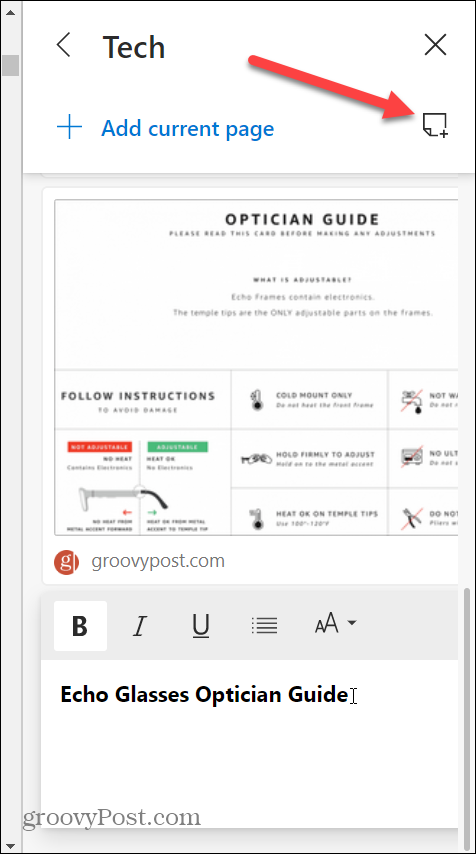
Vous pouvez également modifier ou supprimer vos pages enregistrées. Faites un clic droit sur la page que vous avez enregistrée et vous pourrez y accéder aux boutons de modification ou de suppression. Il existe également d'autres options dans le menu. Comme ouvrir la page dans un nouvel onglet ou copier le lien, par exemple.
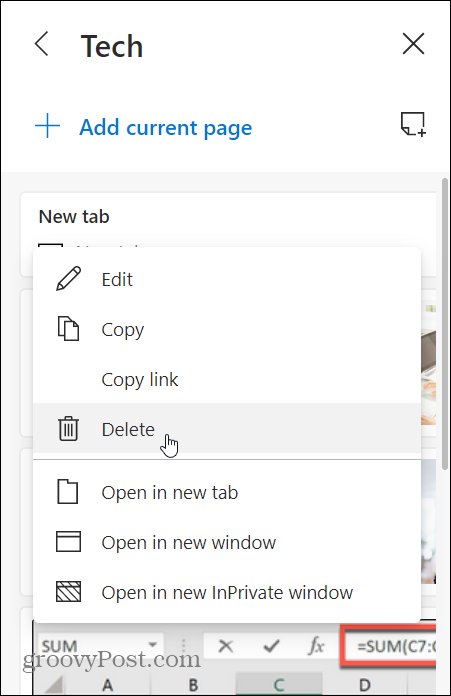
Un clic droit sur une note n'affichera que les boutons Modifier ou Supprimer.
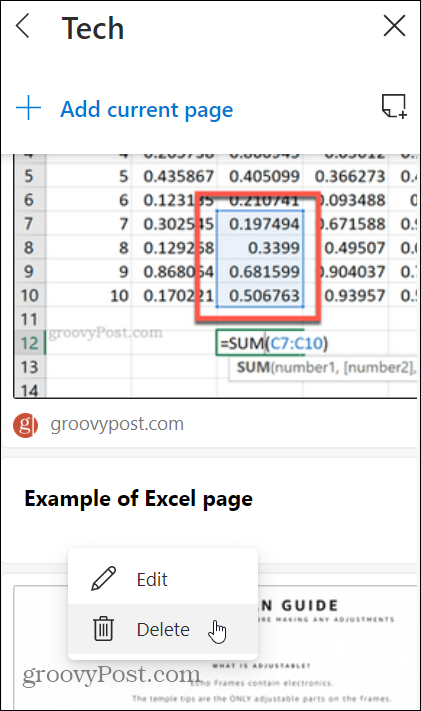
Et, bien sûr, vous pouvez supprimer des collections entières. Cliquez simplement sur le bouton pour ouvrir l'écran Collections et cliquez avec le bouton droit sur celui que vous souhaitez supprimer.
Résumer
L'idée ici est d'utiliser principalement le menu contextuel du clic droit pour enregistrer des choses dans vos listes de collections. La fonctionnalité facilite l'enregistrement du contenu Web dans un emplacement central avec un accès simple. Maintenant, si seulement il y avait des raccourcis clavier pour cela. J'en suis sûr, mais je n'en ai pas encore découvert.
Gardez à l'esprit que la fonctionnalité est encore au stade bêta de développement. Certaines choses pourraient changer au moment du déploiement de la version finale.
N'oubliez pas non plus que le nouveau Edge basé sur Chromium est multiplateforme et disponible pour Windows 7,8,10, macOS, Android et iOS. Pour plus de conseils et d'astuces sur l'utilisation du nouveau navigateur, consultez nos archives Edge.
Qu'est-ce que le capital personnel? Examen 2019, y compris la façon dont nous l'utilisons pour gérer l'argent
Que vous commenciez par investir ou que vous soyez un trader chevronné, Personal Capital a quelque chose pour tout le monde. Voici un aperçu du ...
